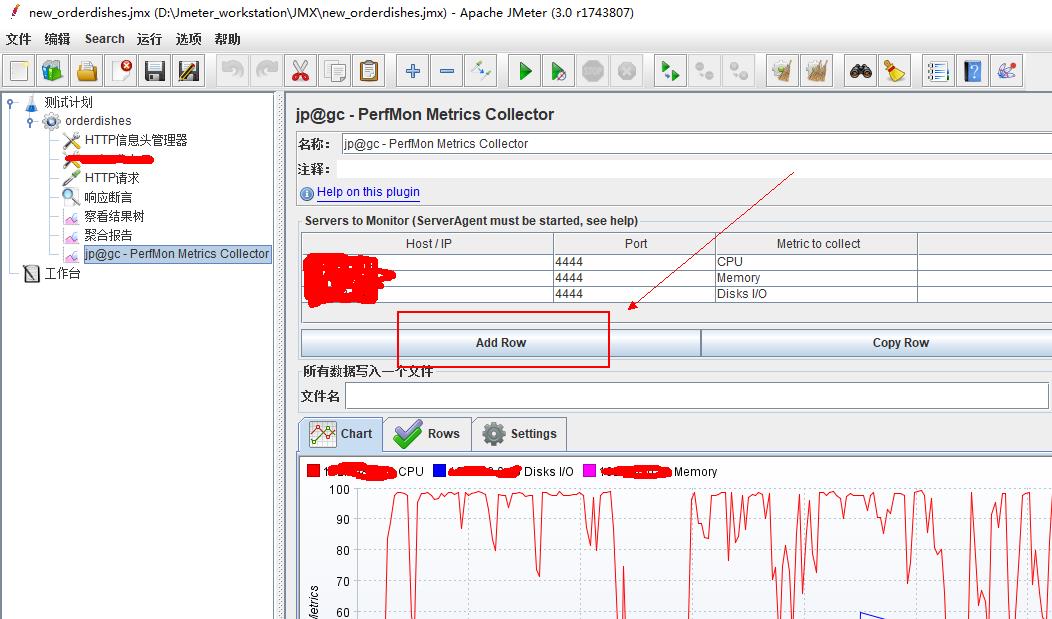Jmeter是测试人员经常会使用的一款压力测试工具,经常会使用来测试接口的性能;Jmeter同时具备监控服务器资源使用情况的功能。
主要介绍一下怎么使用Jmeter来监控服务器的CPU,内存,IO等信息。
下载
使用Jmeter监控系统性能,实际上是插件的使用,可以认为是在Jmeter中装载了一个小型监控系统的客户端,同时在需要监控的系统内装载服务端,在允许Jmeter时,同时打开监控服务端,进行系统资源的监控。
1 | 客户端:JMeterPlugins-Standard |
下载地址:
百度云链接:
配置说明
将 JMeterPlugins-Standard-1.4.0.zip 中 lib\ext 目录下的 JmeterPlugins-Standard.jar 文件都放到apache-jmeter-2.13\lib\ext目录中。
将 ServerAgent-2.2.1.zip 解压后放到要监控的服务器中待使用。
监控设置
- 启动Jmeter后,右击
线程组,选择添加- 监听器- jp@gc-PerfMon Metrics Collector - 打开
jp@gc - PerfMon Metrics Collector,点击Add Row选择相应监控对象(服务器IP和监控内容),端口默认4444即可。
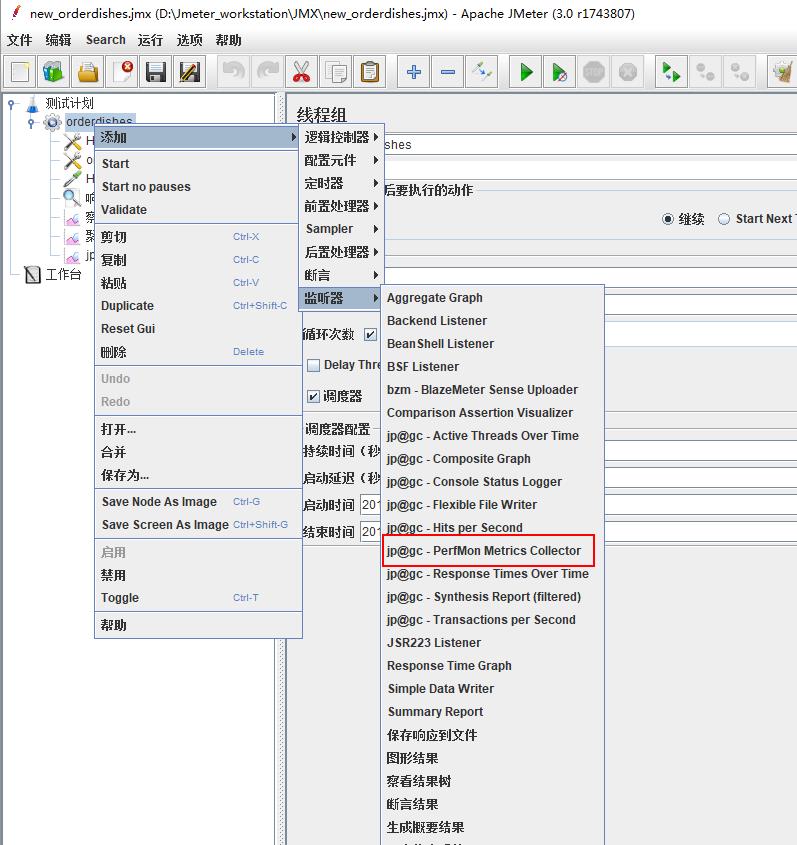
开启监控
- 设置
永远循环,否则监控会运行一次就断开,设置方式:线程组-循环次数(选择永远) - 服务端运行
ServerAgent,Linux系统运行shell脚本,windows系统执行bat脚本(系统需事先完成jdk配置)
成功完成系统资源监控